පටුන
FortiClient VPN යනු කුමක්ද?
FortiNet's FortiClient කුඩා සහ විශාල ව්යාපාර සඳහා පරිපූර්ණ ආරක්ෂණ විසඳුමකි. ඈ endpoint antivirus, VPN ප්රවේශය සහ මෘදුකාංග ඉන්වෙන්ටරි කළමනාකරණය පිරිනමයි.
එය FortiGate Unified Threat Management හි බලය ඔබේ ජාලය හරහා අන්ත ලක්ෂ්ය වෙත ගෙන එන විස්තීර්ණ ආරක්ෂක විසඳුමකි.
FortiClient සපයයි:
- ස්වයංක්රීය මීළඟ පරම්පරාවේ තර්ජන ආරක්ෂාව සඳහා ගොඩනඟන ලද අන්ත ලක්ෂ්ය ආරක්ෂාව
- ආරක්ෂක ගෘහ නිර්මාණ ශිල්පය හරහා මෘදුකාංග සහ දෘඪාංග තොගයේ දෘශ්යතාව සහ පාලනය
- සමස්ත ප්රහාරක පෘෂ්ඨය හරහා අවදානමට ලක්විය හැකි හෝ සම්මුතියට පත් ධාරක හඳුනා ගැනීම සහ ප්රතිකර්ම කිරීම
මෙම VPN මුලින් නිර්මාණය කර ඇත්තේ URRF සිසුන්, පීඨය සහ කාර්ය මණ්ඩලය සඳහා ය. මෙම සේවාව දුරස්ථ පරිශීලකයින්ට 128-bit SSL සංකේතාත්මක උමං මාර්ගයක් හරහා කැම්පස් ජාලයට ආරක්ෂිත VPN සම්බන්ධතාවයක් සපයයි.
FortiClient VPN සහාය දක්වන මෙහෙයුම් පද්ධති
මෙම VPN පද්ධති පද්ධති සඳහා සහය දක්වයි:
- වින්ඩෝස් 7+
- macOS 10.11+
- උබුන්ටු 16.04 +
- HR/CentOS 7/4+
- iOS 9+
- Android 4.1 +
FortiClient VPN ක්රියා කරන්නේ කෙසේද?
FortiClient විස්තීරණ සහ ගතික ජාල අන්ත ලක්ෂ්ය ආරක්ෂාව සපයන FortiClient Endpoint Security සමඟ ක්රියා කරයි. එය විවිධ ආරක්ෂණ විශේෂාංග සපයන ඩෙස්ක්ටොප් සහ ලැප්ටොප් සඳහා සේවාදායක මෘදුකාංග විසඳුමකි.
FortiGate ඒකක සමඟ භාවිතා කරන විට FortiClient IPsec සහ SSL සංකේතනය, WAN ප්රශස්තකරණය, අන්ත ලක්ෂ්ය අනුකූලතාවය සහ ද්වි-සාධක සත්යාපනය සපයයි.
මෙවලම දුරස්ථ පරිශීලකයින් වෙත ආයතනික ආරක්ෂක ප්රතිපත්ති දිගු කරයි, අන්ත ලක්ෂ්ය ආරක්ෂාව වැඩි දියුණු කරයි.
ඒකාබද්ධ අන්ත ලක්ෂ්ය පාලනය, ප්රතිපත්ති බලාත්මක කිරීම, මධ්යගත කළමණාකරණය සහ අධීක්ෂණය අන්තයේ සිට අවසානය දක්වා ආරක්ෂාව සපයයි. හිමිකාරිත්වයේ සම්පූර්ණ පිරිවැය අඩු කිරීම සඳහා, බිල්ට්-ඉන් අන්ත ලක්ෂ්ය ආරක්ෂාව පහසුවෙන් නඩත්තු කළ හැකි නියෝජිතයෙකු තුළ ඇසුරුම් කර ඇත.
FortiClient හි වාසි
1. වැඩි පාලනයක්, වැඩි විස්තර
FortiGate අතුරුමුහුණතෙන්, ඔබට විවිධ අන්ත ලක්ෂ්යවල ආරක්ෂාව පාලනය කිරීමට FortiClient භාවිතා කළ හැකිය. දුරස්ථ අන්ත ලක්ෂ්යය රවුටරයක් පිටුපස ඇති විට පවා, ඔබට සැකසීම් කළමනාකරණය කිරීමට, නව ප්රතිපත්ති යෙදීමට සහ සිදුවීම් නිරීක්ෂණය කිරීමට සහ ලොග් කිරීමට හැකිය. FortiClient ඔබට ඔබේ අන්ත ලක්ෂ්ය මත වැඩි දෘශ්යතාවක් සහ පාලනයක් ලබා දෙයි.
2. සෑම අන්ත ලක්ෂයකටම අති නවීන ආරක්ෂාව ඇත:
FortiClient Prime සමඟින්, නැගී එන තර්ජනවලට කර්මාන්තයේ වේගවත්ම ප්රතිචාරය සමඟින් සෑම අන්ත ලක්ෂයක්ම සම්පූර්ණයෙන්ම ආරක්ෂිත වන අතර FortiGuard Threat Research and Response මධ්යස්ථානයෙන් අවදානම් ස්කෑන් කිරීම සහ අත්සන යාවත්කාලීන කිරීම් සඳහා සහය දක්වයි.
3. ස්වයංක්රීය ආරක්ෂාව:
FortiClient හි ශක්තීන් දැනටමත් සඳහන් කර ඇති ඒවාට වඩා බොහෝ ය. නොමිලේ බාගත කිරීමේ ලියාපදිංචි නොකළ අනුවාදය ආරක්ෂිත FortiGate ජාලයකට සම්බන්ධ නොවන උපාංග සඳහා තරමක් සවිස්තරාත්මක විසඳුමක් සපයයි. මේ අනුව, ලියාපදිංචි විසඳුමකට යාවත්කාලීන කිරීම පහසු වන අතර අමතර පාරිභෝගික ස්ථාපනයක් අවශ්ය නොවේ.
සත්කාරක ආරක්ෂාව සහ VPN සංරචක
ආරක්ෂක වත්කම් ලෙස, අපට ලැයිස්තුගත කළ හැක:
- ප්රති-වයිරස
- SSLVPN3
- සූරාකෑම විරෝධී
- සෑන්ඩ්බොක්ස් හඳුනාගැනීම
- යෙදුම් Firewall1
- IPSec-VPN
- දුරස්ථ පටිගත කිරීම සහ වාර්තා කිරීම
- Web2 පෙරීම
- Windows AD SSO නියෝජිතයා
FortiClient VPN ගැළපුම
- හි Windows සඳහා
- , iOS
- මැක් OS X මෙහෙයුම් පද්ධතිය
- ඇන්ඩ්රොයිඩ්
- ලිනක්ස්
- Chrome පොත
FortiClient VPN සේවාලාභියා බාගත කර ස්ථාපනය කිරීමට පියවර
1. WINDOWS කළමනාකරණය කරන පරිසරයක
අනුගමනය කළ යුතු පියවර මෙන්න:
- ඔබේ ලැප්ටොප් එකේ, Start → Microsoft Endpoint Manager → Software Center ක්ලික් කරන්න
- යෙදුම් පටිත්ත යටතේ, FortiClient VPN නිරූපකය සොයාගෙන ක්ලික් කරන්න
- "ස්ථාපනය කරන්න" මත ක්ලික් කරන්න
- CWRU සේවාලාභියා පූර්ව වින්යාස කර ඇත ✅
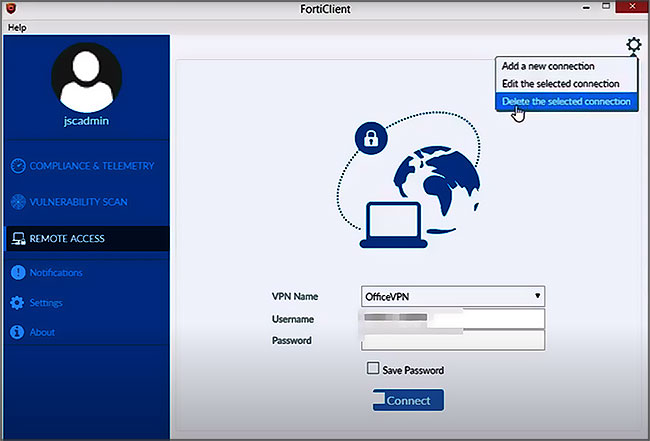
2. කළමනාකරණය නොකළ පරිසරයක
- VPN සැකසුම් වෙබ් අඩවියට පිවිසෙන්න https://vpnsetup.case.edu/
- පතන මෙනුවෙන් ඔබගේ මෙහෙයුම් පද්ධතිය සඳහා සුදුසු සේවාදායකයා තෝරන්න
- FortiClient ස්ථාපකය බාගත කිරීම ආරම්භ කිරීමට ආරම්භක බොත්තම තෝරන්න
- පෙරනිමි සැකසුම් සමඟ FortiClient විවෘත කර ස්ථාපනය කරන්න.
මෙම පණිවිඩය ලැබෙන Windows භාවිතා කරන්නන් More Info ක්ලික් කර පසුව Run Anyway ක්ලික් කළ යුතුය.
සොයා ගන්න: Windscribe: හොඳම නොමිලේ බහු විශේෂාංග VPN & ඉහළට: ලාභ ගුවන් ටිකට්පත් සොයා ගැනීමට හොඳම VPN රටවල්
FortiClient VPN ස්ථාපනය කරන්නේ කෙසේද
1. Macintosh මත
ඔබ භාවිතා කරන Mac පරිගණකය කුමක් වුවත්, ස්ථාපන උපදෙස් මෙන්න:
- හි මනාපයන් තුළ FortiClient VPN මෘදුකාංග දිගුව සබල කරන්න macOS > ආරක්ෂාව සහ පෞද්ගලිකත්වය
- සම්බන්ධතා නාමය සඳහා SSL-VPN තෝරන්න
- දුරස්ථ ද්වාරය සඳහා UBVPN ඇතුළු කරන්න
- සත්යාපනය සඳහා සේවාදායක සහතිකය කිසිවක් නැත ලෙස සකසන්න
- Login Prompt තෝරන්න
- අභිරුචි වරාය පරීක්ෂා කරන්න
- 10443 ඇතුලත් කරන්න
- Save මත ක්ලික් කරන්න
- පිළිගැනීමේ කොටුව සලකුණු කර ක්ලික් කරන්න ජේසෙප්ට්
- VPN Configure ක්ලික් කරන්න
- SSL-VPN තෝරන්න
- පිවිසුම් නම
- සේවාදායක සහතිකය "කිසිවක් නැත" ලෙස සකසන්න
- Authentication සඳහා, Login Prompt තෝරන්න
- අභිරුචිකරණ වරාය පරීක්ෂා කර 10443 ඇතුළත් කරන්න
- "සුරකින්න" මත ක්ලික් කරන්න
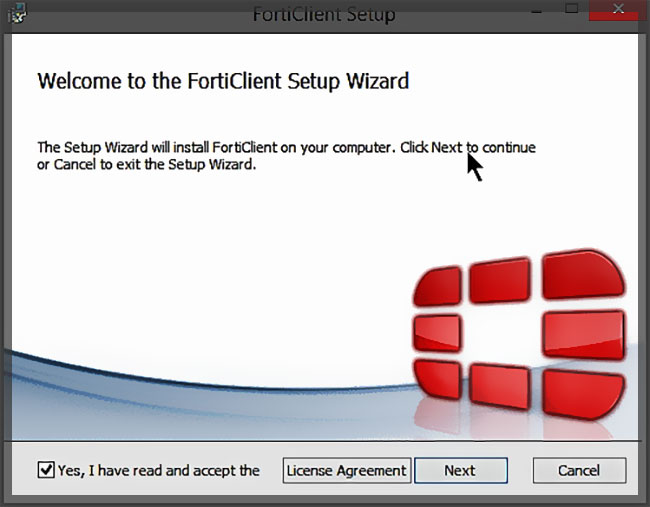
2. Windows PC එකක
අනුගමනය කළ යුතු පියවර මෙන්න:
- පියවර 1 : - බාගත VPN දියත් කිරීම , පසුව ස්ථාපකය බාගත කිරීම සඳහා දිස්වේ. – තෝරා ස්වයංක්රීය නොවේ නම් එය බාගත කිරීමට "සුරකින්න".
- පියවර 2 : - ප්රවේශ බාගැනීම් ෆෝල්ඩරය තුළ. – දියත් ස්ථාපකය මත දෙවරක් ක්ලික් කිරීමෙන්. – ක්ලික් කරන්න "ධාවනය" මත
- පියවර 3: ඔබට මෙම දැනුම්දීම් කවුළුව ලැබෙන්නේ නම්, ඔබ තෝරාගත යුතුය වැඩි විස්තර එයට පසු වැඩසටහන ක්රියාත්මක කරන්න.
- පියවර 4 : - තේරීම් ස්ථාපනය අවසන් කිරීම සඳහා "ඔව්, මම බලපත්ර ගිවිසුම කියවා පිළිගෙන ඇත" යන කොටුව
- පියවර 5: – උපදෙස් අනුගමනය කරන්න (ස්ථාපනය සම්පූර්ණ කිරීමට "Next" ක්ලික් කරන්න, ඉන්පසු "Next", "Install" සහ "Finish" ක්ලික් කරන්න) සහ එය සිදු කර ඇත ✅.
කියවන්න: Hola VPN: මෙම නොමිලේ VPN ගැන ඔබ දැනගත යුතු සියල්ල & ඉහළම: ඔබේ පරිගණකය සඳහා හොඳම මෙහෙයුම් පද්ධති 10 - හොඳම තේරීම් බලන්න!
නිගමනය
FortiClient ට ඊටත් වඩා වාසි ඇත. මෙම VPN Mac හෝ පරිගණකයේ භාවිතා කළ හැක.
Cisco AnyConnect මෙන්, FortiClient හට විශ්ව විද්යාල ජාලයට VPN සම්බන්ධතාවයක් ඇති කර ගැනීම සඳහා Duo Security සමඟින් පරිශීලකයන් සත්යාපනය කිරීම අවශ්ය වේ. කෙසේ වෙතත්, වෙනත් සත්යාපන ක්රම ද ඇත: පරිශීලකයින්ට භාවිතා කළ හැකිය මුරපදය සත්යාපන ක්රමයක් නියම කිරීමට FortiClient වෙතින්.




